Der kostenlose Scanner prüft, ob Ihr Computer infiziert ist.
JETZT ENTFERNENUm das Produkt mit vollem Funktionsumfang nutzen zu können, müssen Sie eine Lizenz für Combo Cleaner erwerben. Auf 7 Tage beschränkte kostenlose Testversion verfügbar. Eigentümer und Betreiber von Combo Cleaner ist RCS LT, die Muttergesellschaft von PCRisk.
Was ist Sality Trojan?
Sality ist eine alte Familie verschiedener Malware. Obwohl sie aus dem Jahr 2003 stammt, ist sie immer noch relevant für diesen Tag, weil die Entwickler diese Viren ständig aktualisieren und neue Funktionen hinzufügen.
Diese Viren werden auf verschiedene Arten gefördert. In den meisten Fällen benutzen Cyberkriminelle jedoch E-Mail Spam-Kampagnen. Sie senden Tausende von betrügerischen E-Mails und fordern Benutzer auf, bösartige Anhänge zu öffnen, die heimlich das System infizieren.
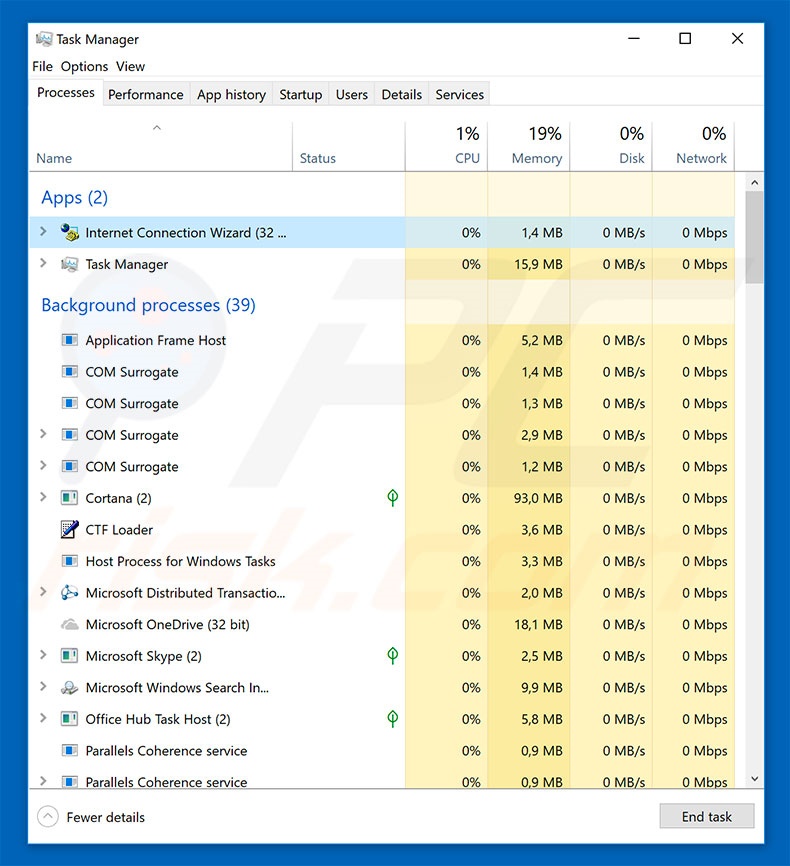
Betrügerische E-Mails enthalten in der Regel die Logos verschiedener legitimer Unternehmen oder Regierungsbehörden und fordern Benutzer auf, irgendwelche Anhänge zu öffnen (in den meisten Fällen MS-Office Dokumente). Es kommt häufig vor, dass Cyberkriminelle sie verdecken, weil es einfacher ist, arglose Benutzer zum Öffnen der Dateien zu verleiten, wenn Sie von erkennbaren Namen stammen.
Einmal infiltriert, entführen Sality Trojan Viren ausführbare Dateien und injizieren sie mit bösartigem Code. Der injizierte Code variiert je nach der infiltrierten Malware, was bedeutet, dass die Maßnahmen auch anders sind.
Diese Viren könnten das System an ein Botnet anschließen, „Hintertüren“ für andere Viren öffnen, um das System zu infiltrieren, als Rootkit zu agieren und so weiter. In anderen Worten stellt die Sality Trojan Malware-Familie eine extreme Bedrohung der Computersicherheit, sowie des Datenschutzes des Benutzers dar.
Daher muss sie so schnell wie möglich entfernt werden. Wenn Sie vor Kurzem verdächtige E-Mail Anhänge geöffnet, fragwürdige Software heruntergeladen/installiert, verdächtige Einträge in der Liste laufender Prozesse entdeckt haben und glauben, dass Ihr Computer infiziert ist, sollten Sie es sofort mit einem seriösen Antivirus-/Anti-Spyware Programm scannen und alle entdeckten Bedrohungen beseitigen.
| Name | Sality trojan Malware |
| Art der Bedrohung | Trojaner, Passwort-stehlender Virus, Banking-Malware, Sypware |
| Symptome | Trojaner wurden entwickelt, um den Computer des Opfers heimlich zu infiltrieren und zu schweigen, so dass auf einem infizierten Computer keine besonderen Symptome deutlich sichtbar sind. |
| Verbreitungsmethoden | Infizierte E-Mail-Anhänge, bösartige Online-Werbung, Social Engineering, Software-Cracks. |
| Schaden | Gestohlene Bankdaten, Passwörter, Identitätsdiebstahl, Computer des Opfers, der einem Botnetz hinzugefügt wurde. |
| Entfernung |
Um mögliche Malware-Infektionen zu entfernen, scannen Sie Ihren Computer mit einer legitimen Antivirus-Software. Unsere Sicherheitsforscher empfehlen die Verwendung von Combo Cleaner. Combo Cleaner herunterladenDer kostenlose Scanner überprüft, ob Ihr Computer infiziert ist. Um das Produkt mit vollem Funktionsumfang nutzen zu können, müssen Sie eine Lizenz für Combo Cleaner erwerben. Auf 7 Tage beschränkte kostenlose Testversion verfügbar. Eigentümer und Betreiber von Combo Cleaner ist RCS LT, die Muttergesellschaft von PCRisk. |
Es gibt Hunderte von Trojaner-artigen Viren, die im Internet herumschwirren. Die Liste der Beispiele umfasst (ist aber nicht beschränkt auf) TrickBot, LokiBot, Emotet, FormBook und Pony. Obwohl die meisten dieser Viren entwickelt werden, um sensible Daten zu erfassen (Logins/Passwörter, Internetsurfaktivität, usw.), unterscheidet sich das Verhalten manchmal.
In einigen Fällen vermehren Trojaner auch andere Viren (in der Regel Erpressersoftware), schürfen Kryptowährungen und missbrauchen das System, um andere, unerwünschte Prozesse laufen zu lassen. Egal welcher Trojaner Ihren Computer infiltriert hat, muss er sofort deinstalliert werden. Seine Präsenz könnte zu ernsthaften Datenschutzproblemen und hochriskanten Computerinfektionen führen.
Wie hat Sality Trojan meinen Computer infiziert?
Trojaner werden auf verschiedene Weise vermehrt. Eine davon sind bösartig E-Mail Anhänge. Indem sie bösartige Anhänge öffnen, führen Benutzer Skripte aus, die heimlich Malware herunterladen und installieren. Cyberkriminelle verbreiten auch Malware, indem sie gefälschte Software Updaters und Drittsoftware-Download- Quellen (peer-to-peer [P2P] Netzwerke, Freeware Downloadseiten, kostenlose File Hosting Webseiten).
Gefälschte Updater infizieren das System entweder durch Ausnutzen der veralteten Softwarefehler oder indem sie einfach Malware statt eigentliche Updates herunterladen. Inoffizielle Downloadquellen zeigen Malware als legitime Software, wodurch Benutzer zum Download und der Installation von Viren verleitet werden. Die Hauptgründe für Computerinfektionen sind letztendlich mangelndes Wissen und fahrlässiges Verhalten.
Wie vermeidet man die Installation von Malware?
Um diese zu verhindern, müssen Benutzer zuerst wissen, dass der Schlüssel zur Computersicherheit Vorsicht ist. Deshalb müssen Sie beim Surfen im Internet und beim Download/der Installation von Software genau aufpassen.
Es ist sehr wichtig jeden einzelnen erhaltenen E-Mail-Anhang sorgfältig zu analysieren. Öffnen Sie nie Dateien, die irrelevant erscheinen / oder von fragwürdigen E-Mail-Adressen stammen.
Stellen Sie außerdem sicher, dass Ihre installierten Anwendungen aktuell sind. Um dies aber zu erreichen, benutzen Sie nur die implementierten Funktionen oder Tools, die von den offiziellen Entwicklern angeboten werden. Software sollte nur von offiziellen Quellen heruntergeladen werden und unter Nutzung eines direkten Download-Links.
Downloader/Installer Dritter vermehren betrügerische Apps, weshalb sie nie benutzt werden sollten. Wir empfehlen auch ein seriöses Antivirus-/Anti-Spyware-Programm zu installieren und es ständig laufen zu lassen.
Wenn Sie glauben, dass Ihr Computer mit dem Sality Trojaner infiziert ist, empfehlen wir, dass Sie einen Scan mit Combo Cleaner Antivirus für Windows durchführen, um infiltrierende Malware automatisch zu entfernen.
Bösartiger Anhang, der Sality Trojaner verbreitet:
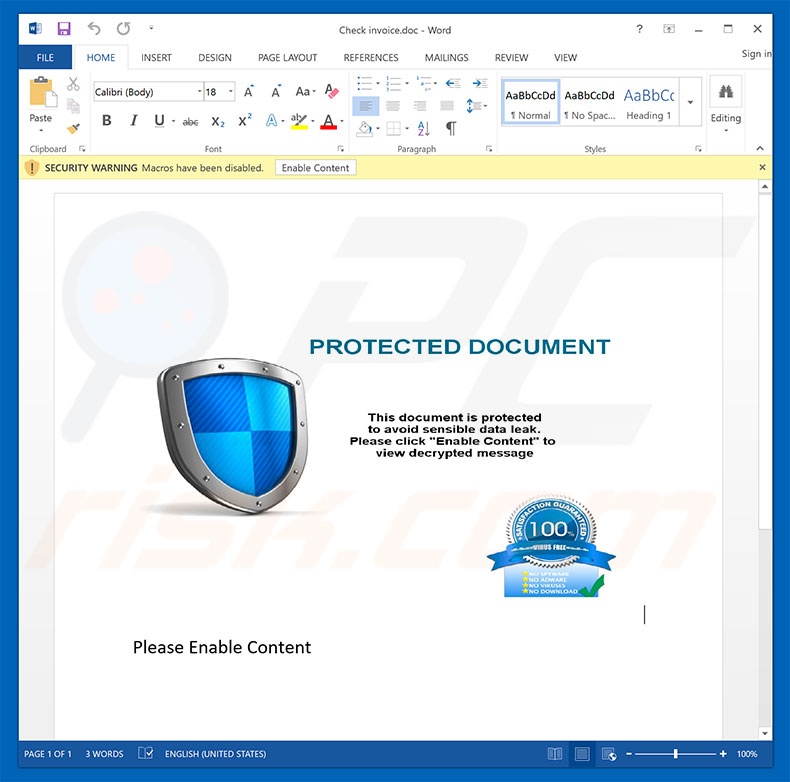
Umgehende automatische Entfernung von Malware:
Die manuelle Entfernung einer Bedrohung kann ein langer und komplizierter Prozess sein, der fortgeschrittene Computerkenntnisse voraussetzt. Combo Cleaner ist ein professionelles, automatisches Malware-Entfernungstool, das zur Entfernung von Malware empfohlen wird. Laden Sie es durch Anklicken der untenstehenden Schaltfläche herunter:
LADEN Sie Combo Cleaner herunterIndem Sie Software, die auf dieser Internetseite aufgeführt ist, herunterladen, stimmen Sie unseren Datenschutzbestimmungen und Nutzungsbedingungen zu. Der kostenlose Scanner überprüft, ob Ihr Computer infiziert ist. Um das Produkt mit vollem Funktionsumfang nutzen zu können, müssen Sie eine Lizenz für Combo Cleaner erwerben. Auf 7 Tage beschränkte kostenlose Testversion verfügbar. Eigentümer und Betreiber von Combo Cleaner ist RCS LT, die Muttergesellschaft von PCRisk.
Schnellmenü:
- Was ist Sality Trojan?
- SCHRITT 1. Manuelle Entfernung von Sality Trojan Malware.
- SCHRITT 2. Prüfen Sie, ob Ihr Computer sauber ist.
Wie entfernt man Malware manuell?
Die manuelle Entfernung einer Bedrohung ist ein komplizierter Prozess und es ist gewöhnlich besser, wenn Antivirus- oder Anti-Malware-Programme es automatisch machen. Um diese Malware zu entfernen, empfehlen wir Spyhunter zu verwenden. Wenn Sie Malware manuell entfernen möchten, müssen Sie zunächst den Namen der Malware identifizieren, die Sie entfernen möchten. Hier ist ein Beispiel eines verdächtigen Programms, das auf dem Computer eines Benutzers ausgeführt wird:

Wenn Sie die Liste von Programmen geprüft haben, die auf Ihrem Computer laufen, zum Beipiel mit dem Task-Manager, und ein Programm identifiziert haben, das verdächtig aussieht, sollten Sie mit diesen Schritten fortfahren:
 Laden Sie ein Programm namens Autoruns herunter. Dieses Programm zeigt Auto-Start Anwendungen, Register und Dateisystem Standorte.
Laden Sie ein Programm namens Autoruns herunter. Dieses Programm zeigt Auto-Start Anwendungen, Register und Dateisystem Standorte.

 Starten Sie Ihren Computer im abgesicherten Modus:
Starten Sie Ihren Computer im abgesicherten Modus:
Windows XP und Windows 7 Nutzer: Starten Sie Ihren Computer im abgesicherten Modus. Klicken Sie auf Start, klicken Sie auf Herunterfahren, klicken Sie auf OK. Während Ihr Computer neu startet, drücken Sie die F8 Taste auf Ihrer Tastatur mehrmals bis Sie das Windows Erweiterte Optionen Menü sehen. Wählen Sie dann Abgesicherter Modus mit Netzwerktreibern aus der Liste.

Das Video zeigt, wie man Windows 7 im "Abgesicherten Modus mit Netzwerktreibern" startet:
Windows 8 Nutzer: Gehen Sie auf den Windows 8 Startbildschirm, geben Sie Erweitert ein und wählen Sie Einstellungen in den Suchergebnissen aus. Klicken Sie auf Erweiterte Startoptionen, wählen Sie Erweiterten Start im geöffneten "Allgemeine PC Einstellungen" Fenster. Ihr Computer wird jetzt in das "Erweiterte Startoptionen Menü" starten. Klicken Sie auf das "Problembehandlung" Feld, dann klicken Sie auf "Erweiterte Optionen". Auf dem erweiterte Optionen Bildschirm, klicken Sie auf "Starteinstellungen". Klicken Sie auf "Neustart". Ihr PC wird in den Starteinstellungen Bildschirm starten. Drücken Sie "5" um im Abgesicherten Modus mit Netzwerktreibern zu starten.

Das Video zeigt, wie man Windows 8 im "Abgesicherten Modus mit Netzwerktreibern" startet:
Windows 10 Nutzer: Klicken Sie auf das Windows Logo und wählen Sie die Power Schaltfläche. Im geöffneten Menü klicken Sie auf "Neu starten", während Sie die "Umschalttaste" auf Ihrer Tastatur gedrück halten. Im "Eine Option wählen" Fenster klicken Sie auf "Fehlerdiagnose", wählen Sie dann "Erweiterte Optionen". Im erweiterte Optionen Menü, wählen Sie "Starteinstellungen" und klicken Sie auf das "Neu starten" Feld. Im folgenden Fenster sollten Sie die "F5" Taste Ihrer Tastatur drücken. Das wird Ihr Betriebssystem im Abgesicherten Modus mit Netzwerktreibern neu starten.

Das Video zeigt, wie man Windows 10 im "Abgesicherten Modus mit Netzwerktreibern" startet:
 Extrahieren Sie das Download-Archiv und führen Sie Die Datei Autoruns.exe aus.
Extrahieren Sie das Download-Archiv und führen Sie Die Datei Autoruns.exe aus.

 In der Anwendung Autoruns, klicken Sie auf "Optionen" oben und entfernen Sie das Häkchen bei den Optionen "Leere Standorte entfernen" und "Windowseinträge verstecken". Nach diesem Prozess, klicken Sie auf das Symbol "Aktualisieren".
In der Anwendung Autoruns, klicken Sie auf "Optionen" oben und entfernen Sie das Häkchen bei den Optionen "Leere Standorte entfernen" und "Windowseinträge verstecken". Nach diesem Prozess, klicken Sie auf das Symbol "Aktualisieren".

 Prüfen Sie die Liste der Autoruns Anwendung und finden Sie die Malware Datei, die Sie entfernen möchten.
Prüfen Sie die Liste der Autoruns Anwendung und finden Sie die Malware Datei, die Sie entfernen möchten.
Sie sollten ihren vollständigen Pfad und Namen aufschreiben. Beachten Sie, dass einige Malware ihre Prozessnamen und legitimen Prozessnamen von Windows versteckt. Jetzt ist es sehr wichtig, dass Sie keine Systemdateien entfernen. Nachdem Sie das verdächtige Programm gefunden haben, das Sie entfernen möchten, machen Sie einen Rechtsklick über den Namen und wählen Sie "Löschen".

Nachdem die Malware durch die Autoruns Anwendung entfernt wurde (dies stellt sicher, dass die Malware sich beim nächsten Hochfahren des Systems nicht automatisch ausführt), sollten Sie nach dem Namen der Malware auf Ihrem Computer suchen. Stellen Sie sicher, dass Sie alle versteckten Dateien und Ordner aktivieren bevor Sie fortfahren. Wenn Sie die Datei oder Malware gefunden haben, entfernen Sie diese.

Starten Sie Ihren Computer in normalen Modus. Die Befolgung dieser Schritte sollte beim Entfernen jeglicher Malware von Ihrem Computer helfen. Beachten Sie, dass die manuelle Entfernung von Bedrohungen fortgeschritten Computerfähigkeiten voraussezt. Es wird empfohlen, die Entfernung von Malware Antivirus- und Anti-Malware-Programmen zu überlassen. Diese Schritte könnten bei fortgeschrittenen Malwareinfektionen nicht funktionieren. Es ist wie immer besser, eine Infektion zu vermeiden, anstatt zu versuchen, Malware danch zu entfernen. Um Ihren Computer sicher zu halten, stellen Sie sicher, dass Sie die neuesten Updates des Betriebssystems installieren und Antivirus-Software benutzen.
Um sicher zu sein, dass Ihr Computer frei von Malware-Infektionen ist, empfehlen wir einen Scan mit Combo Cleaner Antivirus für Windows.
Teilen:

Tomas Meskauskas
Erfahrener Sicherheitsforscher, professioneller Malware-Analyst
Meine Leidenschaft gilt der Computersicherheit und -technologie. Ich habe mehr als 10 Jahre Erfahrung in verschiedenen Unternehmen im Zusammenhang mit der Lösung computertechnischer Probleme und der Internetsicherheit. Seit 2010 arbeite ich als Autor und Redakteur für PCrisk. Folgen Sie mir auf Twitter und LinkedIn, um über die neuesten Bedrohungen der Online-Sicherheit informiert zu bleiben.
Das Sicherheitsportal PCrisk wird von der Firma RCS LT bereitgestellt.
Gemeinsam klären Sicherheitsforscher Computerbenutzer über die neuesten Online-Sicherheitsbedrohungen auf. Weitere Informationen über das Unternehmen RCS LT.
Unsere Anleitungen zur Entfernung von Malware sind kostenlos. Wenn Sie uns jedoch unterstützen möchten, können Sie uns eine Spende schicken.
SpendenDas Sicherheitsportal PCrisk wird von der Firma RCS LT bereitgestellt.
Gemeinsam klären Sicherheitsforscher Computerbenutzer über die neuesten Online-Sicherheitsbedrohungen auf. Weitere Informationen über das Unternehmen RCS LT.
Unsere Anleitungen zur Entfernung von Malware sind kostenlos. Wenn Sie uns jedoch unterstützen möchten, können Sie uns eine Spende schicken.
Spenden
▼ Diskussion einblenden